iPhone 使用手冊
- 歡迎使用
-
-
- 相容於 iOS 18 的 iPhone 機型
- iPhone XR
- iPhone XS
- iPhone XS Max
- iPhone 11
- iPhone 11 Pro
- iPhone 11 Pro Max
- iPhone SE(第二代)
- iPhone 12 mini
- iPhone 12
- iPhone 12 Pro
- iPhone 12 Pro Max
- iPhone 13 mini
- iPhone 13
- iPhone 13 Pro
- iPhone 13 Pro Max
- iPhone SE(第三代)
- iPhone 14
- iPhone 14 Plus
- iPhone 14 Pro
- iPhone 14 Pro Max
- iPhone 15
- iPhone 15 Plus
- iPhone 15 Pro
- iPhone 15 Pro Max
- iPhone 16
- iPhone 16 Plus
- iPhone 16 Pro
- iPhone 16 Pro Max
- 設定基本功能
- 將 iPhone 打造成你的個人風格
- 拍攝絕佳的照片和影片
- 與親朋好友保持聯繫
- 與家人共享功能
- 使用 iPhone 處理日常大小事
- Apple 支援提供的專家建議
-
- iOS 18 的新功能
-
- 指南針
-
- 開始使用 FaceTime
- 製作 FaceTime 連結
- 拍攝「原況照片」
- 將語音通話錄音和轉錄
- 在 FaceTime 通話中開啟「即時字幕」
- 在通話期間使用其他 App
- 撥打群組 FaceTime 通話
- 以格狀檢視參與者
- 使用「同播共享」一起觀賞、聆聽和暢玩
- 在 FaceTime 通話中共享你的螢幕
- 在 FaceTime 通話中要求或提供遠端控制權
- 在 FaceTime 中合作處理文件
- 使用視訊會議功能
- 將 FaceTime 通話接力到另一部 Apple 裝置
- 更改 FaceTime 視訊設定
- 更改 FaceTime 語音設定
- 更改你的外觀
- 結束通話或切換至「訊息」
- 封鎖和靜音未知來電者的 FaceTime 通話
- 將通話回報為詐騙
- 捷徑
- 提示
-
- 開始使用輔助使用功能
- 設定時使用輔助使用功能
- 更改 Siri 輔助使用設定
- 快速開啟或關閉輔助使用功能
- 版權聲明
在 iPhone 上的「健康」中填寫你的「健康詳細資訊」
若要個人化你的體驗,請將你的姓名、出生日期、性別和其他基本資訊加入「健康詳細資訊」中。為了在你遇到醫療緊急情況時協助第一急救員和其他人,請製作一個包含醫療狀況、用藥、過敏、血型、緊急聯絡人等相關資訊的「醫療卡」。若要在「健康」App 的協助下更好地管理你的健康,請定期檢閱「健康檢查表」。
填寫「健康詳細資訊」畫面
第一次打開「健康」時,系統會要求你提供有關你自己的基本健康資訊。若你沒有提供要求所有的資訊,可以之後在「健康詳細資訊」畫面上將其加入。
前往 iPhone 上的「健康」App
 。
。點一下右上方的圖片或姓名縮寫。
如果沒有看到你的圖片或姓名縮寫,請點一下螢幕底部的「摘要」或「瀏覽」,然後捲動至螢幕最上方。
點一下「健康詳細資訊」,然後點一下「編輯」。
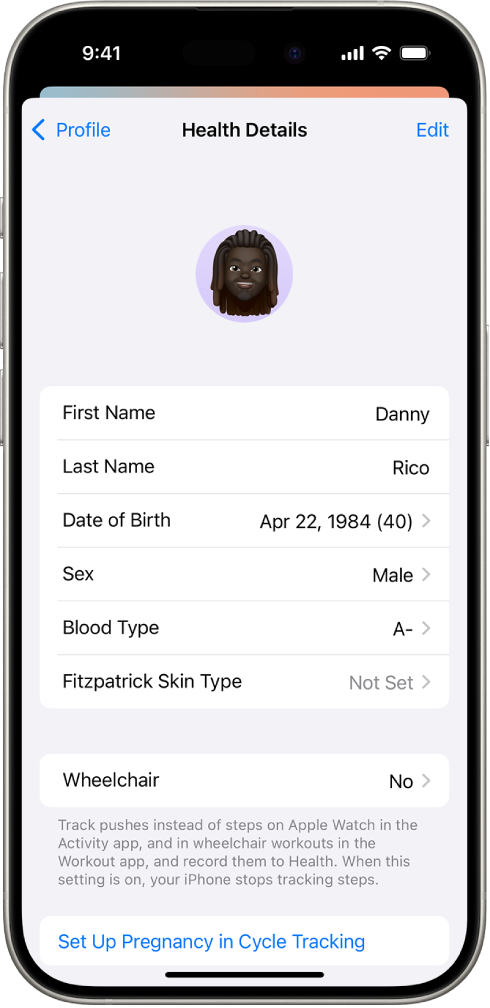
若要進行更動,請點一下欄位。
完成時,請點一下「完成」。
製作醫療卡
即使你的 iPhone 處於鎖定狀態,第一急救員和其他人也可以在你的「醫療卡」中檢視有關你的重要醫療資訊。請參閱:設定和檢視「醫療卡」。

檢閱健康檢查表
前往 iPhone 上的「健康」App
 。
。點一下右上方的圖片或姓名縮寫。
如果沒有看到你的圖片或姓名縮寫,請點一下螢幕底部的「摘要」或「瀏覽」,然後捲動至螢幕最上方。
點一下「健康檢查表」。
若要開啟或深入瞭解列表中的項目,請點一下項目。
完成時,請點一下「完成」。
感謝您的寶貴意見。